В отличии от Windows, где возможен «Поиск по тексту документов в папке», Linux «из коробки» не поддерживает полнотекстовый поиск по офисным форматам. Такой поиск и индексирование офисных документов можно реализовать с помощью recoll, но это требует настройки. К тому же, работа recoll основывается на предварительном индексировании документов, что при работе со сменными носителями вызывает проблемы: сменный носитель должен был переиндексирован заново при каждом подключении.
Теперь, начиная с Double Commander версии 1.0.0 beta, в который добавили возможность поиска текстов по офисным документам XML, эта проблема решена.
Смотрите также: Бесплатный аналог Total Commander
Double Commander из коробки поддерживает множество архивов, но если вы хотите получить поддержку вообще любых архивов, которые только существуют, то ознакомьтесь со статьёй «Как в Double Commander добавить плагин для поддержки всех видов архивов» (это не сложно).
Итак, чтобы выполнить полнотекстовый поиск по офисным файлам, в Double Commander перейдите в папку с документами и нажмите иконку «Поиск», также для открытия окна поиска вы можете использовать сочетание клавиш Alt+F7.
В открывшемся окне поставьте галочку «Искать в файле текст» и введите текст, который вы хотите найти. Обязательно поставьте галочку «Офисные XML». Чтобы ограничить поиск по определённым файлам, вы можете ввести части имени в поле «Искать файлы». Когда всё готово, нажмите кнопку «Старт».
После завершения поиска, вы увидите вкладку с результатами, где будут перечислены все файлы, содержащие искомую фразу. Для перехода к нужному файлу, кликните на его имя два раза.
Подсказка: если вы хотите ознакомиться с несколькими файлами в результатах поиска, то после выполнения первого поиска и открытия первого файла, вам не нужно заново запускать поиск — откройте эту панель и сразу перейдите во вкладку «Результаты» — там хранятся результаты, найденные при последнем поиске.
Чтобы искать по архивам, при указании условий поиска дополнительно поставьте галочку «Искать в архивах».
Теперь полнотекстовый поиск по офисным файлам будет выполняться даже для документов, помещённых в архивы. В результатах поиска будут показаны имена архивов и имена файлов в этих архивах, содержащих искомый текст.
Связанные статьи:
- Как закрепить и открепить панели инструментов в LibreOffice (85.9%)
- Распознавание текста в Linux (OCR) (69.8%)
- Как сделать брошюру в LibreOffice (66.1%)
- Миллиметровая и сантиметровая бумага для Writer (линованные листы в LibreOffice) (66.1%)
- Как изменить количество действий «Отмена» в LibreOffice (66.1%)
- Как пользоваться lsof для просмотра открытых файлов (в Linux всё является файлами) (RANDOM - 14.2%)
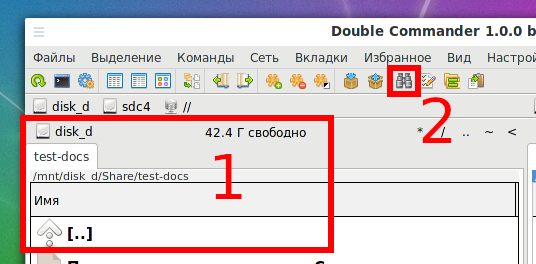
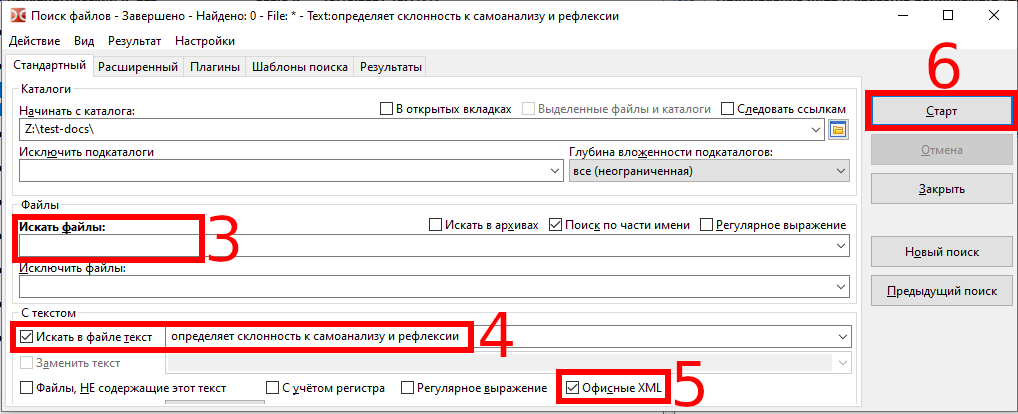
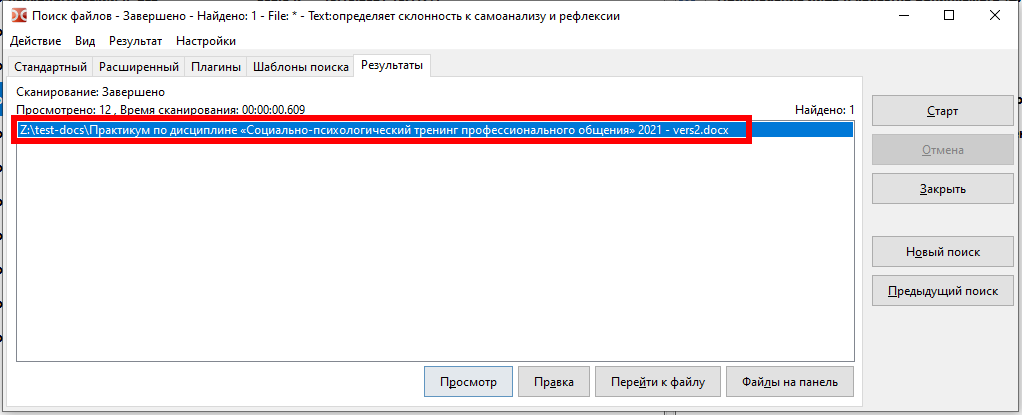
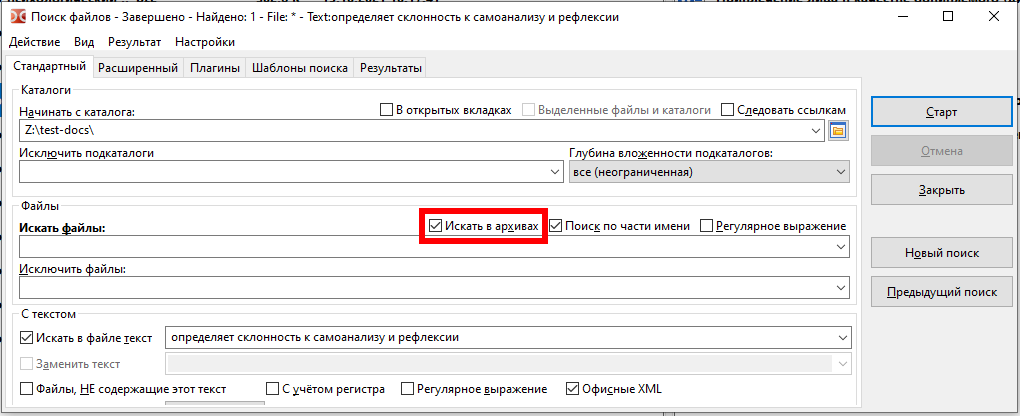
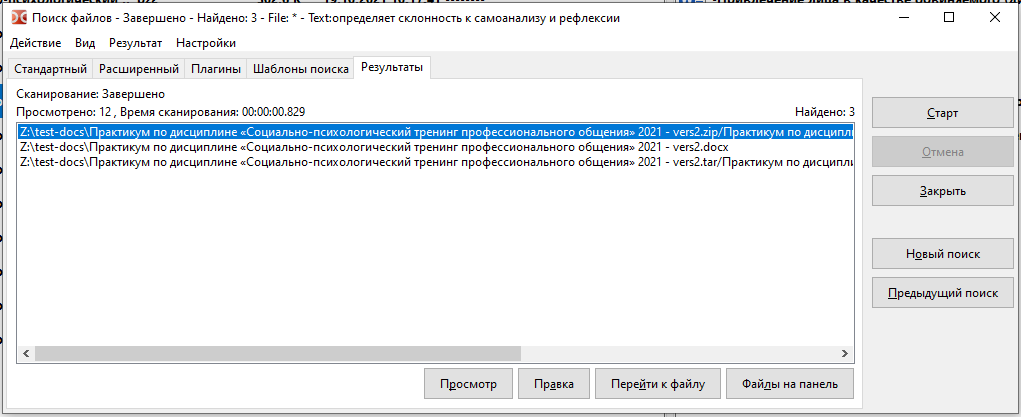
Привет. Поиск по офисным документам реализовал в скрипте на форуме xubuntu некий el guahiro . Как это работает вот тут:
Приветствую! Сама по себе идея интересная, но есть нюансы:
- «с наскока» скриптом не воспользуешься — я прочитал описание, сохранил скрипт, попробовал запустить — пока не понял, как именно его добавить в контекстное меню и прочее
- скрипт подразумевает использование xfce4-terminal, соответственно, заточен для XFCE — будет ли работать в моём Cinnamon и других окружениях рабочего стола, надо разбираться (скорее всего будет)
- скрипт использует следующие команды, которые все отсутствуют в моей системе, хотя в ней установлено много самых разных пакетов:
То есть надо разбираться, какие зависимости отсутствуют и устанавливать их.
Если разобраться, то, видимо, получим универсальный инструмент для полнотекстового поиска по разнообразным офисным форматам.
Чем больше альтернатив, тем, конечно, лучше, поскольку работа описанной в данной статье функция поиска у меня вызывает некоторые вопросы. Если не забуду, то попробую разобраться с этим скриптом и, если получится, то напишу подробную инструкцию.
-Для добавления своих команд в контекстное меню Nemo в корицу можно почитать тут https://github.com/demonlibra/nemo-actions
-xfce4-terminal можно заменить на gnome-terminal или что там в цинамоне
Кстати видео не работает 🙁
Спасибо, что обратили внимание, поскольку я пользуюсь Chrome и тут всё работает нормально, а в Firefox действительно не работало. Для Firefox пришлось конвертировать в .webm и на всякий случай вернул оригинальную ссылку.